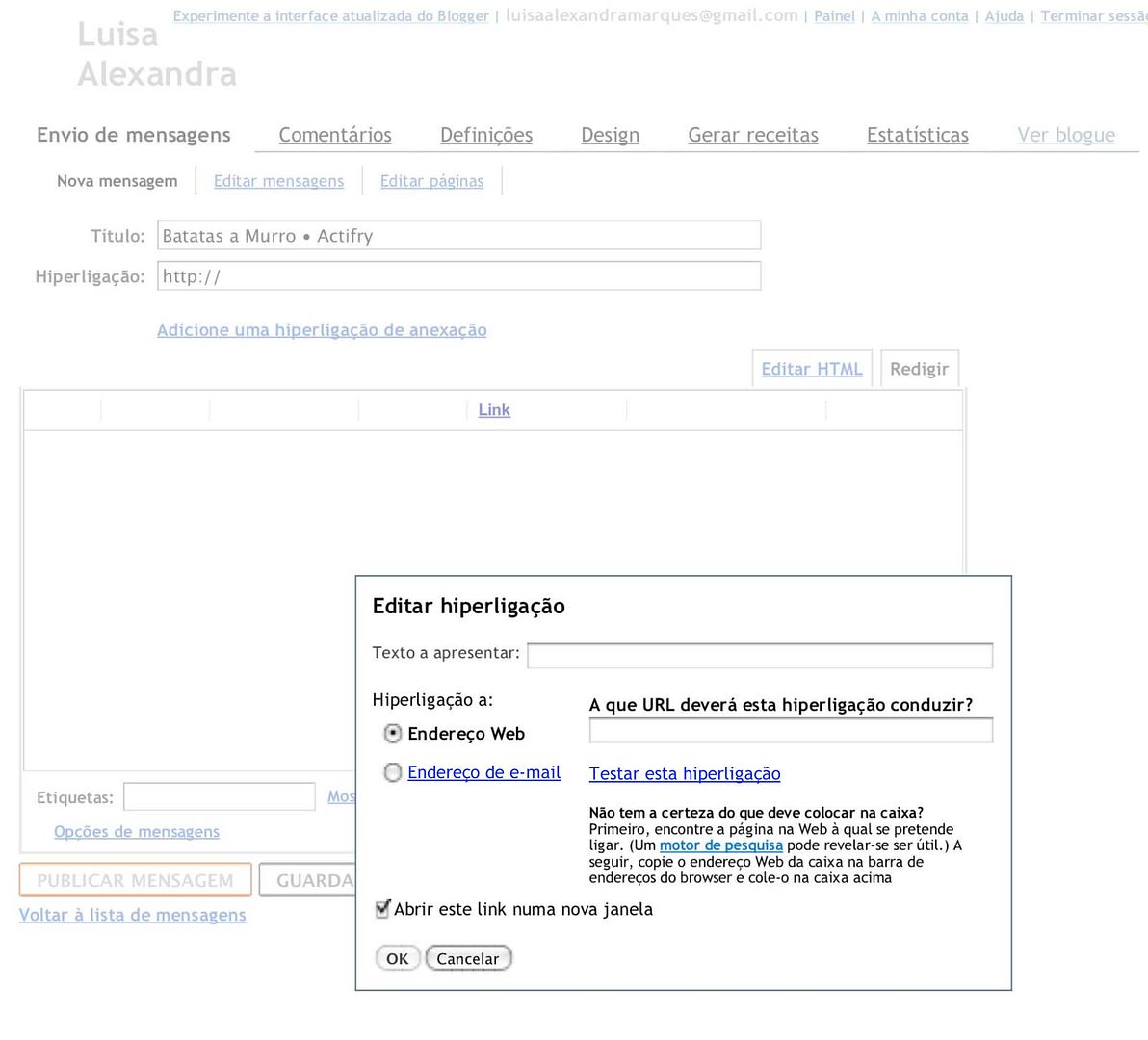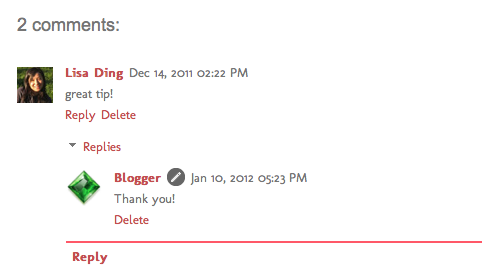Os comentários de nível único permitem que o leitor faça um comentário em uma postagem. Os comentários em sequência permitem que o leitor responda aos comentários de outros leitores em uma postagem. O Blogger suporta dois níveis de comentários em sequência: o comentário original e as respostas para esse comentário.
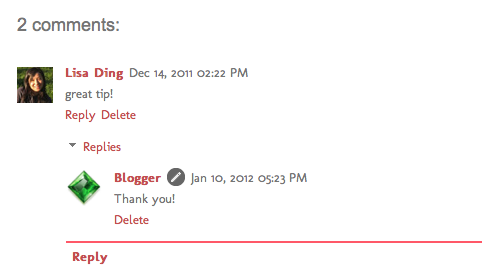
Por exemplo, Paulo lê o blog de culinária de Ana e comenta uma postagem que ela escreveu sobre um bolo de chocolate, com a sugestão de acrescentar framboesas. Sara, outra leitora do blog de Ana, que também adora framboesas, quer responder diretamente a Paulo. Com os comentários de dois níveis, Sara pode clicar em "Responder a este comentário" logo abaixo do texto de Paulo. Todas as outras pessoas interessadas em responder ao comentário de Paulo podem acrescentar sua opinião ao segundo nível de comentários.
Como ativar os comentários em sequência
Se os comentários estão ativados em seu blog, os comentários em sequência somente funcionam se o feed de seu blog estiver configurado como "Completa" e você tiver escolhido a opção "Incorporado" em vez de "Página inteira" ou "Janela pop-up". Para alterar suas configurações de comentário, acesse a seção Comentários em Configurações | Postagens e comentários. A configuração para alterar o feed de seu blog está em Configurações | Outro.
Notificações
O sistema de comentários em sequência representa mais discussão e diálogo. Se quiser receber notificações sobre as atualizações de uma discussão, clique em "Seguir por e-mail" para inscrever-se na conversa. Dessa forma, você recebe notificações por e-mail para acompanhar a conversa. Lembre-se de que essa é uma inscrição diferente da inscrição do gadget "Seguir por e-mail" usado para seguir as postagens de outro blogger.
Aproveito ainda o post para deixar mais uma dica, que também me é pedida frequentemente.
Refere-se a como colocar links nas mensagens do blog.
Podem ver tudo explicado aqui:
Como faço um link para uma outra página da Web?
- Destaque o texto que gostaria de transformar em link. Se você não selecionar nenhum texto antes de utilizar o botão de link, o seu link será criado, mas sem nada para clicar.
- Clique no botão Link (ou aperte Ctrl + Shift + a no teclado):

- Uma janela pop-up será exibida, solicitando que você insira um URL para o qual gostaria de criar um link. Digite o URL na caixa de texto. Não se esqueça do
http://!

Se este botão de link não aparecer em seu navegador, ou por alguma razão não estiver funcionando, você pode inserir o link manualmente:
Veja um exemplo:
Digamos que você queira contar às pessoas sobre um website legal que você encontrou. Vamos chamá-lo de www.somecoolwebsite.com. Veja um exemplo do que você pode publicar em seu blog:
Olá. Confiram
Nesse exemplo, a palavra "isto" seria o link para www.somecoolwebsite.com. Isto é, ela poderia ser exibida em seu blog sublinhada em azul. As coisas mais importantes que você deve observar são:
- A inscrição "a href" deve aparecer entre esses tipos de colchetes
<>. Isso permite que o computador saiba que você está inserindo HTML e não apenas digitando coisas a serem exibidas.
- O Web site para o qual você deseja criar um link deve estar entre aspas e começar sempre com
http://. Se você não colocar http://, provavelmente o link não funcionará.
- Qualquer texto que você digitar após o
> que limite o local em que você escreverá o endereço do Web site será o link exibido em seu blog. A tag
Observações:
- O botão de hyperlink só está presente no navegador Internet Explorer 5.5/Windows e mais recentes e também em navegadores baseados no Mozilla 1.3 ou superiores (Camino/Firebird/etc.).
- Se você estiver utilizando um navegador para Windows, existe um atalho de teclado para fazer a mesma coisa. Selecione o texto para o qual deseja criar um link e aperte as teclas Ctrl + Shift + a.
- Para obter mais informações sobre o que você pode fazer com links, consulte O que mais posso fazer com links?
Será aconselhável a todos os que possuem um blog e que queiram saber como tirar melhor partido dele dispender um pouco de tempo a ler as dicas que lá estão.
Ah, também é importante referir que eu uso ainda a INTERFACE ANTIGO.
 What this does is to prevent automated systems from adding comments to your blog, since it takes a human being to read the word and pass this step. If you've ever received a comment that looked like an advertisement or a random link to an unrelated site, then you've encountered comment spam. A lot of this is done automatically by software which can't pass the word verification, so enabling this option is a good way to prevent many such unwanted comments.
What this does is to prevent automated systems from adding comments to your blog, since it takes a human being to read the word and pass this step. If you've ever received a comment that looked like an advertisement or a random link to an unrelated site, then you've encountered comment spam. A lot of this is done automatically by software which can't pass the word verification, so enabling this option is a good way to prevent many such unwanted comments.